Задания для самостоятельной работы. 1 Создайте новую страницу с фреймами
1 Создайте новую страницу с фреймами. В качестве шаблона выберите Верхний колонтитул.
2 В колонтитул впишите заголовок, в основную часть страницы вставьте рисунок.
3 Для колонтитула и основной части страницы задайте две разные стандартные темы. Сохраните фреймы в свою папку, результат покажите преподавателю.
Контрольные вопросы
1 Для чего предназначен редактор FrontPage?
2 Что такое web-страница?
3 Для чего используются таблицы при создании web-страниц?
4 Что называется фреймом?
5 Изображения каких форматов допустимо вставлять в web-страницы?
6 Какими способами можно создать фон для web-страницы?
Лабораторная работа № 13 FrontPage. Организация связи с другими страницами
Цель работы:
- научиться создавать гиперссылки в редакторе FrontPage
- научиться создавать кнопки и связывать их с web-страницами
Задание
1 Откройте страницу index.htm.
2 Создайте три пустые web-страницы (Файл-Создать, в области задач выбрать пункт Пустая страница). Сохраните их в папку с вашим сайтом под именами FrontPage.htm, Web.htm и HTML.htm. Откройте эти страницы и вставьте в них соответствующий текст из теоретического материала по FrontPage. Сохраните страницы.
3 Создайте гиперссылки для каждого элемента списка в разделе содержания. Для этого нужно выделить элемент списка, нажать правую кнопку мыши и выбрать в меню пункт Гиперссылка, либо щелкнуть по соответствующей кнопке на панели Форматирование. В открывшемся диалоговом окне выбрать Связать с файлом, web-страницей, открыть папку Мой web-узел и связать элемент с соответствующей web-страницей. Проверьте работу гиперссылок, открыв каждую страницу. Сохраните страницу index.htm, при необходимости сохраните внедренные графические файлы в папку image.
4 Чтобы увидеть, как будет выглядеть страница с точки зрения пользователя, ее нужно просмотреть в web-браузере. Для этого выполните команду Файл-Просмотреть в обозревателе. Чтобы вернуться обратно во FrontPage, закройте окно обозревателя.
5 Создайте еще одну пустую web-страницу и сохраните ее в свою папку под именем Author.htm. На этой странице будут содержаться сведения об авторе. Напишите на ней несколько слов о себе. Можете вставить рисунок, добавить фон.
6 Вернитесь на страницу index.htm. Установите курсор под списком разделов сайта. Выполните команду Вставка-Меняющаяся кнопка. В открывшемся диалоговом окне выберите желаемый вид кнопки. В разделе Текст напишите «Об авторе». В разделе Ссылка нажмите кнопку Обзор и в папке Мой web-узел выберите страницу Author.htm. Страницы, открываемые по гиперссылкам в разделе оглавления, по умолчанию отображаются в центральном фрейме. Чтобы открываемая по гиперссылке страница выводилась не в центральный фрейм, а в отдельное окно, нужно выполнить следующее. Щелкните по кнопке Выбор рамки и в списке объектов выберите Новое окно. Затем перейдите на вкладку Шрифт и отформатируйте надпись на кнопке по своему усмотрению. Проверьте работу кнопки.
7 Сохраните страницу, внедренные графические файлы сохраните в папку image.
8 Просмотрите главную страницу в обозревателе. Она должна выглядеть примерно так, как на рисунке 4.1. Проверьте работу кнопки и гиперссылок.
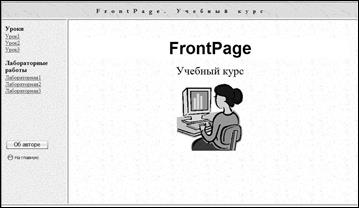
Рисунок 4.1 - Главная страница с фреймами
